Come Mettere la Lingua Italiana su Roblox

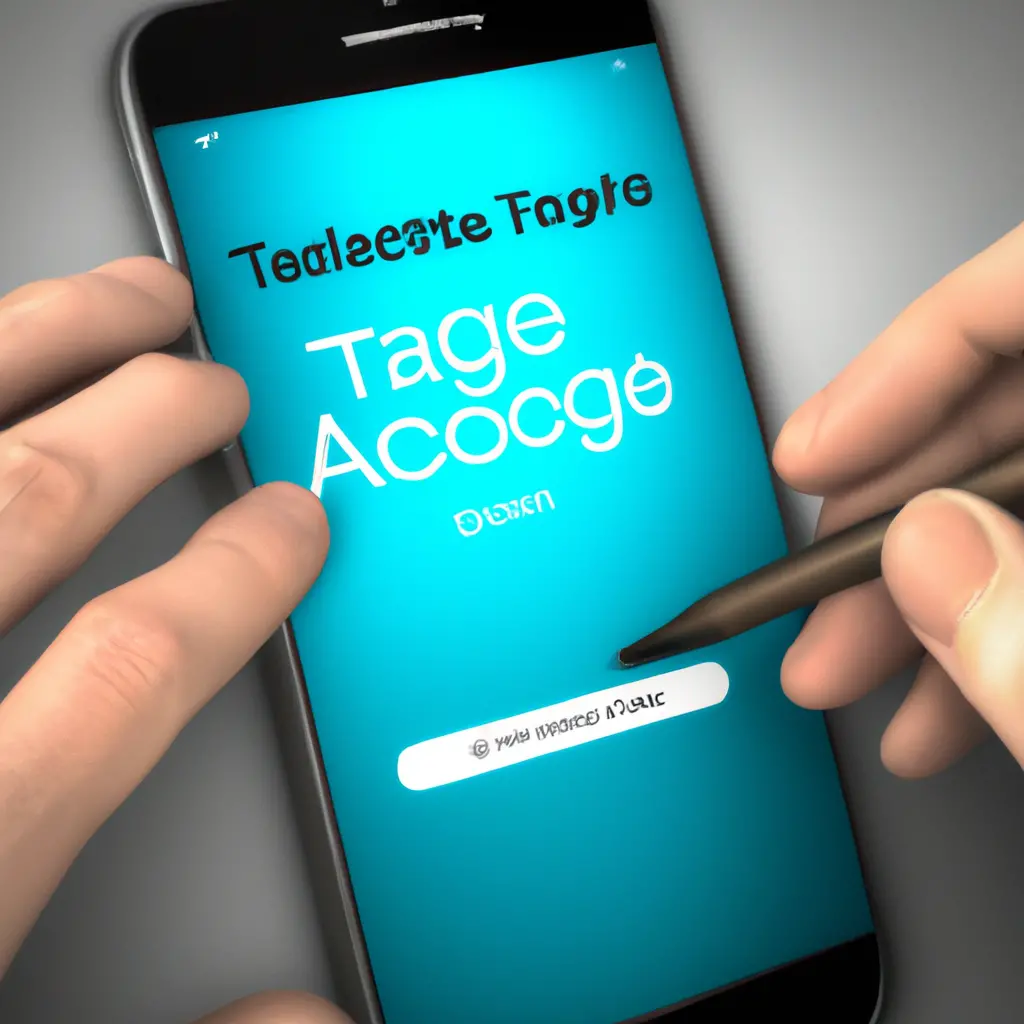
L’AssistiveTouch è una funzione di accessibilità disponibile su iPhone che consente di utilizzare il dispositivo senza dover premere i pulsanti fisici. Tuttavia, potresti voler disattivare AssistiveTouch se non ne hai bisogno o se lo trovi fastidioso. In questo tutorial, ti guiderò passo dopo passo su come togliere AssistiveTouch su iPhone.
Per iniziare, apri l’app “Impostazioni” sul tuo iPhone. L’icona dell’app è rappresentata da un ingranaggio grigio e si trova di solito sulla schermata iniziale o nella cartella “Utility”.
All’interno dell’app Impostazioni, scorri verso il basso e tocca la sezione “Accessibilità”. Questa sezione contiene tutte le impostazioni relative all’accessibilità del tuo iPhone.
All’interno delle impostazioni di accessibilità, scorri verso il basso fino a trovare la voce “AssistiveTouch”. Tocca questa voce per accedere alle impostazioni di AssistiveTouch.
Una volta all’interno delle impostazioni di AssistiveTouch, vedrai un interruttore a sinistra della voce “AssistiveTouch”. L’interruttore sarà verde se AssistiveTouch è attivo. Per disattivarlo, tocca l’interruttore in modo che diventi grigio.
Dopo aver disattivato AssistiveTouch, apparirà una finestra di conferma. La finestra di conferma ti chiederà se sei sicuro di voler disattivare AssistiveTouch. Tocca “Disattiva” per confermare la tua scelta.
Una volta confermata la disattivazione di AssistiveTouch, torna alla schermata principale delle impostazioni. Assicurati che l’interruttore a sinistra di AssistiveTouch sia grigio, il che indica che AssistiveTouch è stato disattivato con successo.
Ora che hai disattivato AssistiveTouch, puoi utilizzare il tuo iPhone come al solito, senza dover interagire con l’icona fluttuante di AssistiveTouch sullo schermo. Puoi tornare alle impostazioni di AssistiveTouch in qualsiasi momento se desideri riattivarlo.
Disattivare AssistiveTouch su iPhone è un processo semplice che richiede solo pochi passaggi. Seguendo le istruzioni di questo tutorial, hai imparato come togliere AssistiveTouch dal tuo iPhone. Ricorda che puoi sempre riattivare AssistiveTouch se ne hai bisogno in futuro.
Scrivici se hai notato qualcosa che può essere migliorato
Condividi questo articolo se ti piace.